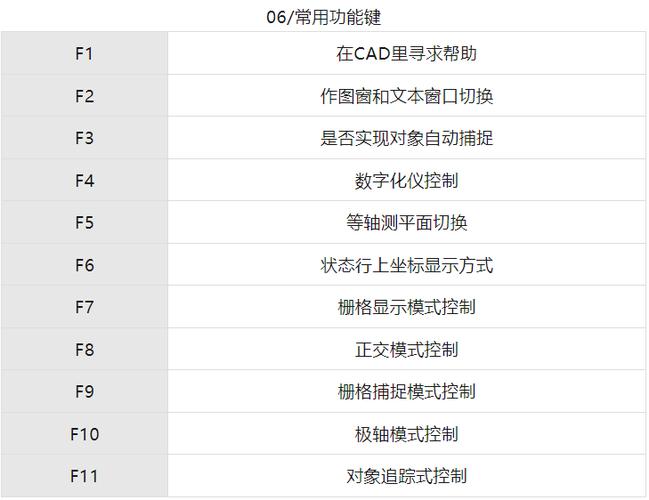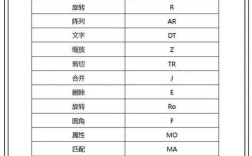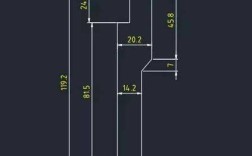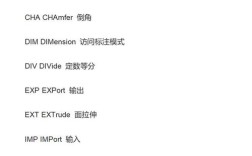CAD(计算机辅助设计)软件是工程设计和绘图领域的重要工具,掌握常用命令是高效操作的基础,以下从基础绘图命令、编辑命令、显示控制命令、标注命令及高级应用命令五个方面,详细介绍CAD教程中的核心命令,并通过表格对比部分功能相近的命令,帮助用户系统学习。
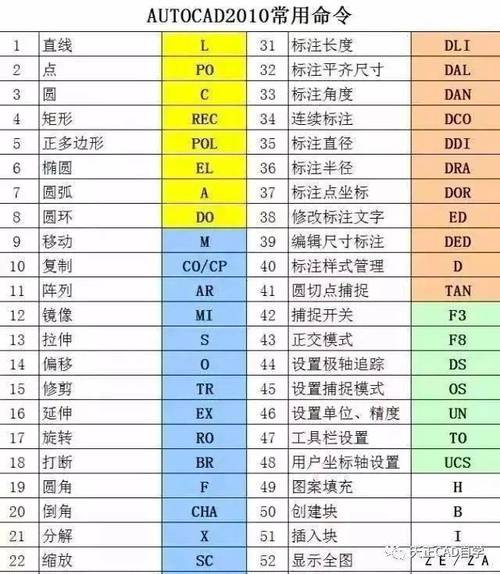
基础绘图命令
基础绘图命令是创建图形的起点,主要包括直线、多段线、圆、矩形等。
- 直线(LINE/L):用于绘制连续直线段,通过指定起点和终点完成绘制,支持“闭合(C)”选项将首尾连接。
- 多段线(PLINE/PL):可绘制由直线和圆弧组成的连续线段,统一设置线宽,适合绘制复杂轮廓,如箭头或带宽度的路径。
- 圆(CIRCLE/C):提供多种绘制方式,如“圆心、半径(R)”“两点(2P)”“三点(3P)”及“相切、相切、半径(T)”,满足不同场景需求。
- 矩形(RECTANG/REC):通过指定对角点绘制矩形,支持倒角(C)和圆角(F)选项,可快速生成带修饰的图形。
- 多边形(POLYGON/POL):绘制正多边形,需输入边数(3-1024),可选择“内接于圆(I)”或“外切于圆(C)”确定大小。
编辑命令
编辑命令用于修改已有图形,是优化图形的关键。
- 移动(MOVE/M):将对象从原位置平移至新位置,需指定基点和目标点,常用于调整图形布局。
- 复制(COPY/CO):创建对象的副本,可一次性复制多个,通过“阵列(A)”选项实现矩形或环形阵列复制。
- 旋转(ROTATE/RO):绕指定基点旋转对象,支持“参照(R)”选项,通过输入参照角度和目标角度精确控制旋转角度。
- 修剪(TRIM/TR):以其他对象为剪切边,裁剪多余部分,需先选择剪切边界,再选择要修剪的对象。
- 延伸(EXTEND/EX):将对象延伸至指定的边界,操作逻辑与修剪类似,先选择边界,再选择要延伸的对象。
- 偏移(OFFSET/O):创建与原对象平行的新对象,可设置距离(通过点或数值),常用于绘制同心圆、平行线等。
显示控制命令
显示控制命令帮助用户调整视图,便于观察和编辑细节。
- 缩放(ZOOM/Z):调整视图比例,常用选项包括“全部(A)”“窗口(W)”“实时(R)”,范围(E)”可最大化显示所有对象。
- 平移(PAN/P):移动视图而不改变显示比例,实时模式下按住鼠标左键拖动即可。
- 视图命名(VIEW/V):保存当前视图,便于在复杂图纸中快速切换视角,适合包含多个区域的绘图。
标注命令
标注命令用于添加尺寸和文字,确保图形信息的准确性。
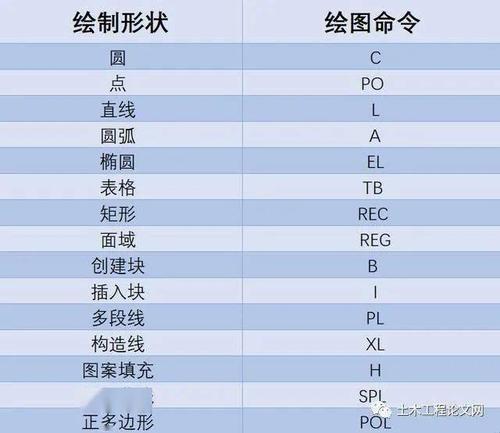
- 线性标注(DIMLINEAR/DLI):标注水平或垂直方向的尺寸,需指定延伸线原点和尺寸线位置。
- 对齐标注(DIMALIGNED/DAL):标注倾斜对象的尺寸,尺寸线与对象平行,适用于非水平/垂直线段。
- 半径/直径标注(DIMRADIUS/DRA/DIMDIAM/DDI):标注圆或圆弧的半径或直径,需选择对象并指定尺寸线位置。
- 文字(MTEXT/T):创建多行文字,支持插入符号、设置字体和段落格式,常用于添加注释或说明。
高级应用命令
高级命令提升绘图效率,适用于复杂场景。
- 块定义(BLOCK/B):将对象创建为块,方便重复使用,可设置基点,插入时通过“INSERT/I”调用。
- 图案填充(BHATCH/H):在封闭区域内填充图案,如剖面线或材质纹理,需选择边界并设置比例和角度。
- 图层(LAYER/LA):管理图形对象的显示和属性,通过创建不同图层(如“墙体”“家具”)分类控制,可冻结、锁定或修改图层颜色。
功能相近命令对比表
| 命令类型 | 命令1 | 命令2 | 主要区别 |
|---|---|---|---|
| 绘制连续线 | LINE | PLINE | PLINE可统一设置线宽,含直线和圆弧;LINE仅绘制直线段,每段独立。 |
| 复制对象 | COPY | OFFSET | COPY创建完全相同的副本;OFFSET创建平行对象,适用于等距场景。 |
| 尺寸标注 | DIMLINEAR | DIMALIGNED | DIMLINEAR仅标注水平/垂直尺寸;DIMALIGNED标注任意倾斜尺寸。 |
相关问答FAQs
Q1: 如何快速修剪多余线条?
A: 使用TRIM命令时,先输入“TR”,按空格键后直接选择所有对象作为剪切边界(无需逐个选择),再次按空格键,然后单击要修剪的线条即可,此方法可大幅提高修剪效率,尤其适用于复杂图形。
Q2: 块定义和动态块有何区别?
A: 块定义(BLOCK)是将静态图形保存为可重复使用的单元,插入后无法修改参数;动态块(BLOCK→“块编辑器”)则添加了参数和动作(如拉伸、旋转),插入后可通过夹点调整形状或大小,灵活性更高,适用于需要修改的图形(如门、窗)。